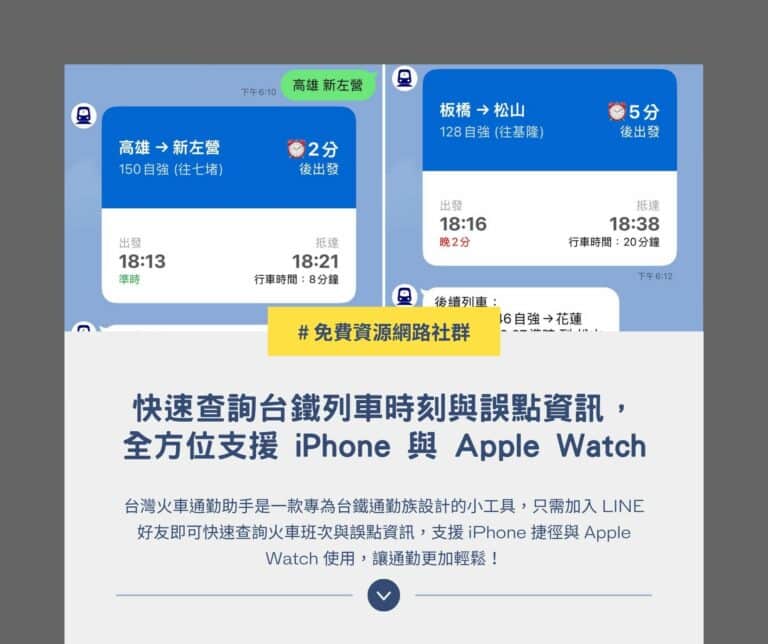上週 LINE 電腦版加入二階段驗證 PinCode,來提升使用者的帳號安全,簡單來說,未來在電腦版登入 LINE 帳號時,會先跳出一個驗證碼功能,使用者必須從手機或平板電腦來輸入隨機產生的代碼,完成後才能驗證你為本人。
我在先前的文章已經提過,LINE 推出這項功能是值得肯定的,因為 LINE 目前的安全防護稍嫌不足,除了簡單的帳號密碼外,幾乎沒有第二道防線能保護帳號不必有心人士登入、使用,PinCode 將有助於強化帳號安全、降低被盜用或濫用的風險。
不過有許多使用者可能本身沒有智慧型手機,當初註冊 LINE 帳號是跟朋友借手機、或是用其他人的平板電腦來取得帳號,這時候就會遇到一個問題:沒辦法通過 LINE 新版 PinCode 二階段認證。
我稍早寫了一篇利用 BlueStacks 也就是 Android 模擬器來取得帳號、產生 PinCode 教學,但有些讀者反應 BlueStacks 畫面無法正確顯示、初始化失敗,或是在顯示卡方面有些支援上的問題等等,好在有另外一位讀者提供我一個更棒的方式,就是利用 Firefox OS 來安裝 LINE,也能達到相同的效果。
當然你也可以利用 Firefox OS 上的 LINE 進行帳號註冊。
什麼是 Firefox OS?
Firefox OS 是一個基於 Linux 核心的作業系統,用於智慧型手機和平板電腦,由 Mozilla 基金會主導開發,相信有使用過 Firefox 瀏覽器的朋友應該都曾經聽過,詳細說明可參考 Firefox OS 官方網站。
本文會教你如何在 Firefox 安裝 Firefox OS 模擬器(Firefox OS Simulator),利用模擬器來下載 LINE,就能做到註冊帳號、取得登入驗證碼 PinCode,而不需要智慧型手機。
安裝 Firefox OS Simulator,模擬手機環境
首先,你必須要有 Firefox 瀏覽器,如果還沒有可以先到 Mozilla Firefox 正體中文版下載、安裝。
開啟 Firefox OS Simulator 附加元件頁面,點擊「新增至 Firefox」來加入瀏覽器。

安裝後從「工具」->「網頁開發者」裡,找到 Firefox OS Simulator 選項,點擊後會開啟模擬器主控台,點擊左上角的 Stopped 來將它切換道 Running,即可啟動 Firefox OS。

開啟 Firefox OS 後,看起來很像一般的智慧型手機畫面。

從 Marketplace 下載 LINE App
把滑鼠在主畫面按著由右向左拖曳,會看到其他應用程式,點擊 Marketplace 來開啟 Firefox OS 應用程式商店。

從最上方搜尋框輸入 LINE,來搜尋 LINE for Firefox OS。

跟一般應用程式商店的用法大同小異,在點擊 LINE 下方的 Free 按鈕後會進行安裝,完成後按鈕變成 Launch,點擊後即可啟動該應用程式。

同時 LINE App 也會顯示在 Firefox OS 裡,未來只要點擊該圖示就能啟動 LINE,類似於直接在手機上使用 LINE。

開啟 LINE for Firefox OS 後,點擊 New Users 可以註冊 LINE 帳號,或是透過 LINE User Login 來登入現有帳戶。

要在電腦版登入你的 LINE 前,記得先在 Firefox OS 裡登入 LINE,就能產生 PinCode 來讓你從電腦版登入。
若是對於 LINE 驗證碼不是很瞭解,可參考:LINE 電腦版啟動安全防護功能 PinCode,利用兩步驟驗證防止帳號被盜用一文。